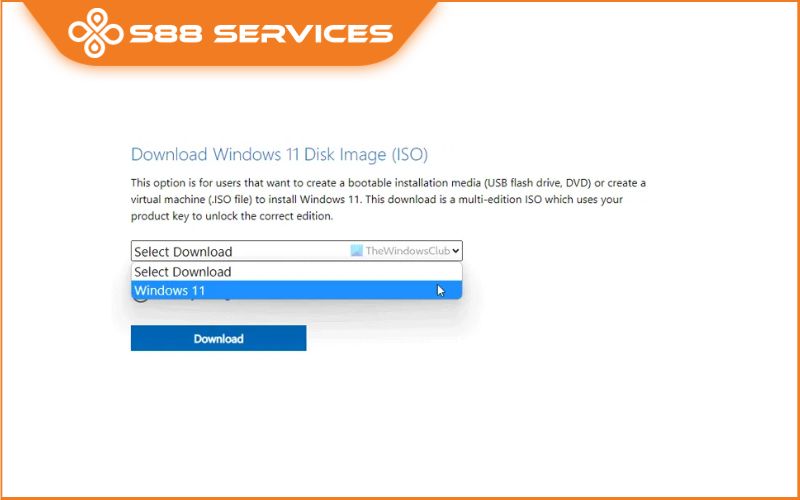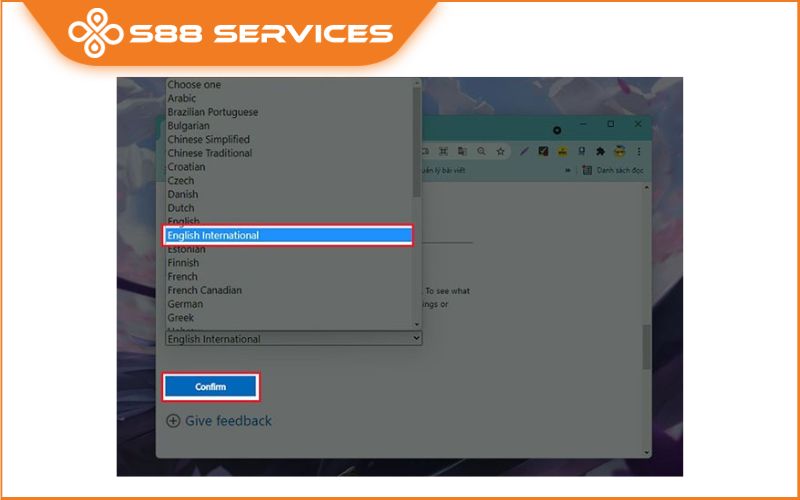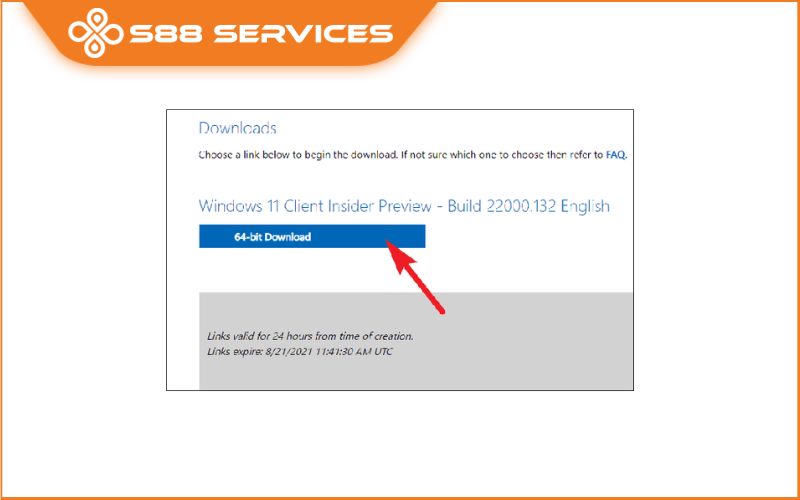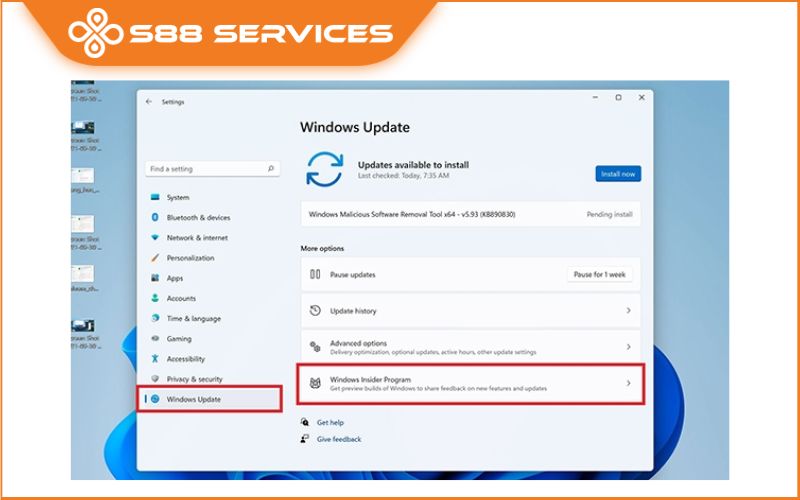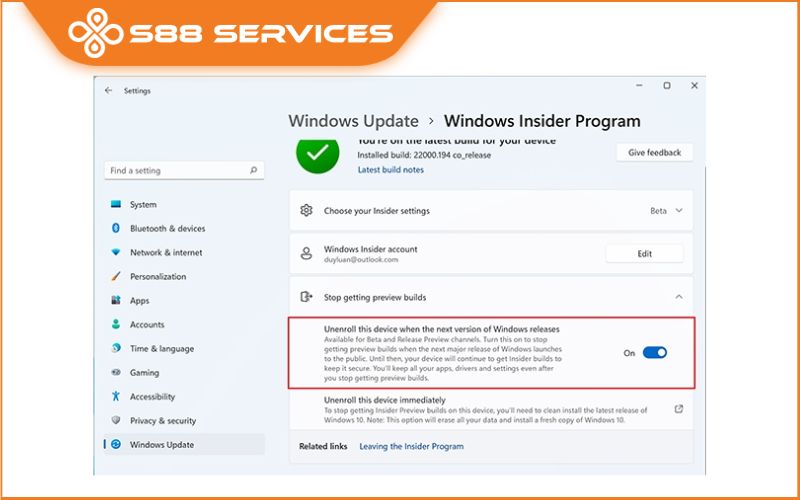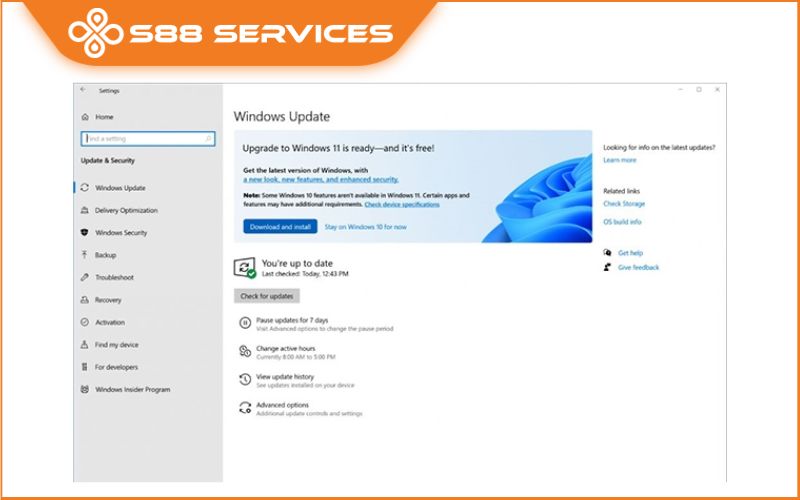Cách đây một thời gian, Microsoft đã phát hành chính thức hệ điều hành Windows 11 với sự thay đổi rất lớn về giao diện với nhiều tính năng mới được người dùng đánh giá cao. Vậy đâu là cách tải Win 11 “chính hãng” Microsoft nhanh chóng, an toàn và dễ dàng nhất? Cùng S88 Services tìm câu trả lời chi tiết thông qua bài viết sau đây nhé! Có thể bạn cũng đang quan tâm đến những dịch vụ cài Win, sửa laptop/ sửa máy tính khác.
Những yêu cầu hệ thống trước khi tải Win 11
Microsoft cũng đưa ra một số yêu cầu về phần cứng lẫn phần mềm bắt buộc thiết bị của bạn đáp ứng đủ điều kiện mới có thể nâng cấp hệ điều hành. Vậy để tải Win 11, máy tính của bạn cần đáp ứng các yêu cầu sau:
- CPU: 64-bit tối thiểu 2 lõi trở lên, xung nhịp tối thiểu 1GHz trở lên.
- RAM: Yêu cầu RAM tối thiểu 4GB trở lên và ổ cứng 64GB.
- Màn hình: Kích thước tối thiểu 9 inch, có độ phân giải 720p trở lên và hỗ trợ màu 8 BIT.
- Dung lượng bộ nhớ: Dung lượng bộ nhớ còn trống tối thiểu 64GB trở lên.
- Hỗ trợ chuẩn TPM: Hệ thống yêu cầu chip bảo mật thiết bị từ phiên bản 2.0 trở lên.
- Card đồ họa: VGA tương thích với DirectX 12 trở lên và cập nhật driver WDDM 2.0 trở lên.
- Firmware hệ thống: Yêu cầu hệ thống Windows 64-bit, có tính năng UEFI và kích hoạt Secure Boot.
- Kết nối Internet và có tài khoản Microsoft: Để cài đặt Windows 11 bắt buộc máy tính của bạn phải có kết nối internet và đăng nhập vào tài khoản Microsoft.
Có thể bạn cũng quan tâm đến những bài viết cùng chủ đề khác:
Cách cài Win 10 trực tiếp từ ổ cứng cực nhanh, cực dễ
Reset Win 10 không mất dữ liệu dễ như ăn cháo
Mách bạn cách tạo USB cài Win 10 “chính hãng” Microsoft siêu chi tiết

3 cách tải Win 11 nhanh - dễ như ăn cháo
Cách tải Win 11 chính thức từ Microsoft
Bên cạnh việc cập nhật từ Windows Update, người dùng có thể tải file ISO của phiên bản mới này về để tiến hành cài đặt cho máy tính.
Bước 1: Để tải file ISO Windows 11 chính thức, bạn hãy truy cập vào đường link sau (Microsoft có thể yêu cầu người dùng đăng nhập tài khoản Microsoft để tiếp tục quá trình nâng cấp):
https://www.microsoft.com/en-us/software-download/windows11
Bước 2: Sau khi đăng nhập tài khoản xong, bạn hãy kéo xuống phần Download Windows 11 Disk Image (ISO) để bắt đầu tải Windows 11. Tại đây, bạn hãy nhấn vào Select Download rồi chọn Windows 11.
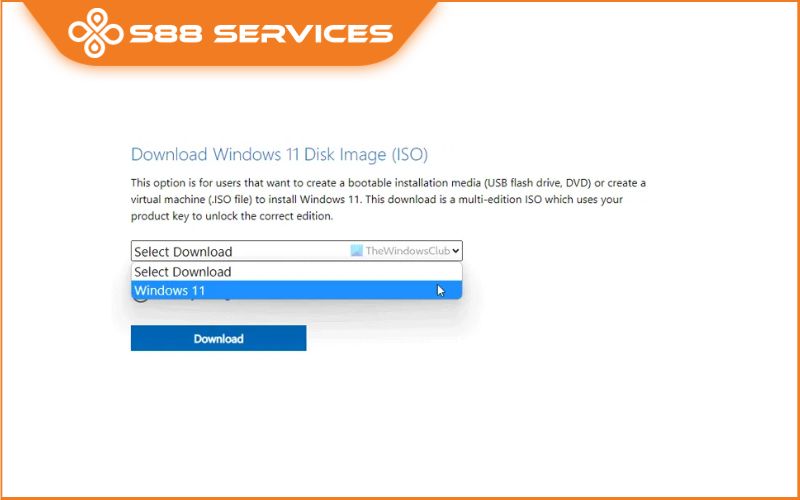
Bước 3: Sau đó, bạn nhấn vào Download sẽ thấy Microsoft yêu cầu nhập thêm thông tin ngôn ngữ của hệ điều hành ở mục Select the product language. Tiếp theo, bạn nhấn vào Choose one rồi chọn English International, sau đó nhấn Confirm.
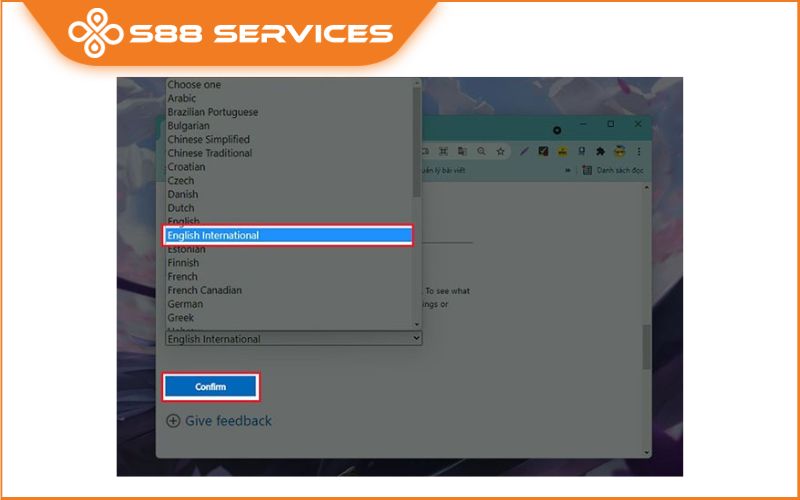
Bước 4: Cuối cùng, bạn nhấn vào nút xanh có chữ 64-bit Download để tải file ISO của hệ điều hành Windows 11 về máy.
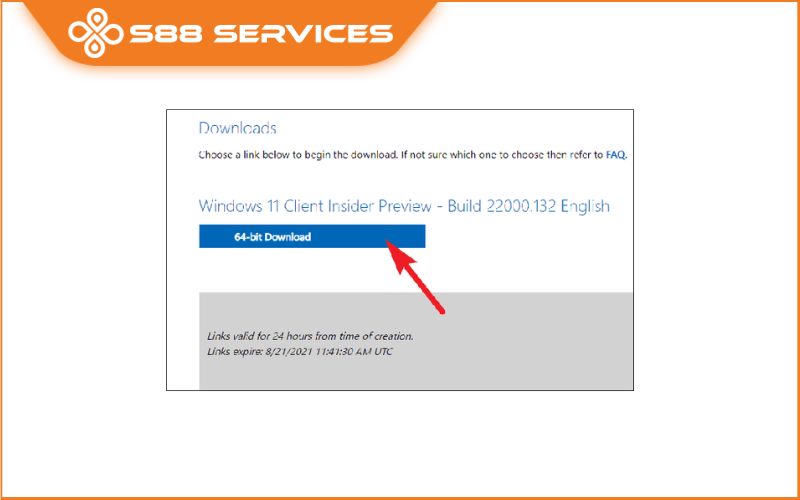
File ISO của quá trình tải Win 11 có dung lượng khoảng 5.1GB, vì thế bạn cần phải đảm bảo mạng Internet ổn định và đủ nhanh để quá trình tải về không bị gián đoạn hay gặp sự cố.
Nếu laptop không bắt được wifi bạn có thể thử một số cách như khởi động lại máy, reset máy tính, reset router và thường xuyên quét virus cho thiết bị...

Tải Win 11 từ Windows 11 Insider Preview không mất dữ liệu
Ngoài hệ điều hành Windows 11 chính thức, Microsoft còn cho phép người dùng tải Win 11 từ Insider Preview nhanh chóng.
Bước 1: Để tải Win 11 vào Settings > Windows Update > Windows Insider Program.
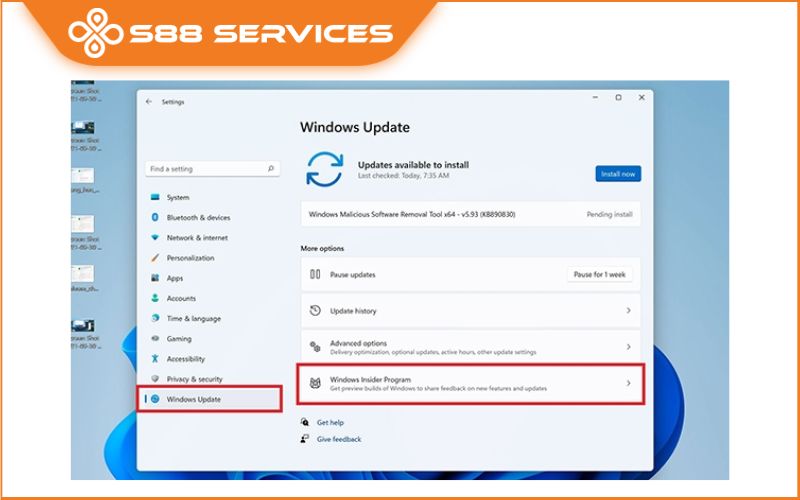
Bước 2: Bạn nhấn vào mục Stop getting preview builds rồi gạt nút On tại mục Unenroll this device when the next version of Windows releases. Hệ thống sẽ tự động hủy phiên bản hiện tại cho đến khi phiên bản Windows 11 chính thức được phát hành. Đồng thời, máy tính vẫn lưu giữ những dữ liệu, phần mềm hiện có.
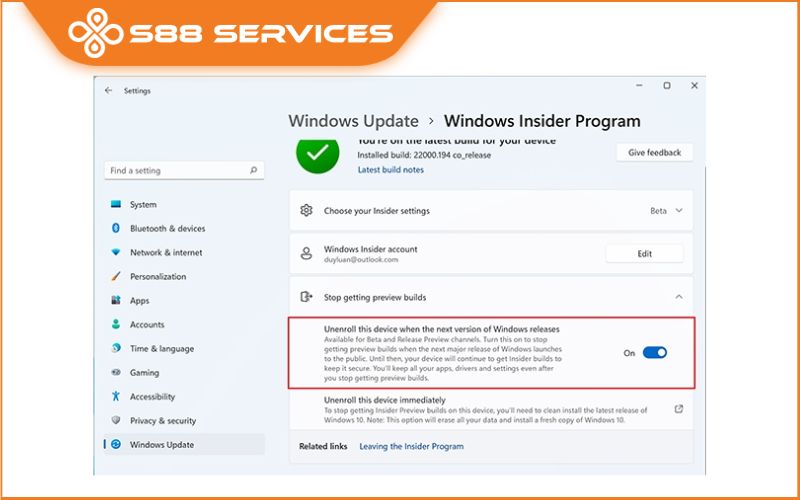
Cách tải, cập nhật Windows 11 ngay trên Windows 10
Để tải Windows 11 và cập nhật ngay trên Windows 10, bạn hãy thực hiện theo các thao tác dưới đây:
Bước 1: Đầu tiên, bạn hãy vào mục Settings rồi chọn Update & Security. Hoặc nhấn vào mục tìm kiếm trên thanh Taskbar rồi tìm Check for Update.
Bước 2: Sau đó, bạn sẽ thấy một thông báo mời nâng cấp lên Windows 11 chính thức từ Microsoft. Tiếp đến, bạn hãy chọn Download and Install
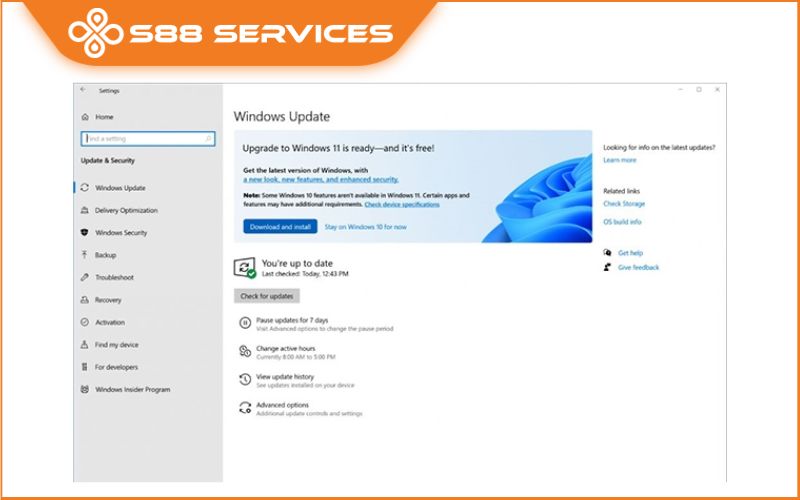
Bước 3: Cuối cùng, bạn hãy đợi hệ thống update thành công rồi tiến hành đăng nhập để trải nghiệm hệ điều hành Windows 11 mới nhất nhé.

S88 Services - Địa chỉ tải Win 11 uy tín, chuyên nghiệp
Bên cạnh sự đa dạng trong các dịch vụ sửa chữa, bạn cũng hoàn toàn có thể đem máy đến S88 Services để trải nghiệm các dịch vụ như down Win 11 cũng như cài các phần mềm khác.
Trải qua hơn 10 năm trong nghề, S88 Services chính là một trong những địa chỉ UY TÍN trong lĩnh vực dịch vụ sửa chữa mà khách hàng tại địa bàn Hà Nội, TP. HCM và các khu vực lân cận tìm đến khi cần cài Win hay gặp các vấn đề với laptop, máy tính của mình: các vấn đề về phần cứng, phần mềm, laptop lỗi hỏng chậm....

Với S88 Services, bạn có thể hoàn toàn có thể tin tưởng tải Win 11 vì địa chỉ này đã có hơn 10 năm trong nghề sửa chữa với hệ thống hơn 100 nhân viên bao gồm cả kỹ thuật viên, nhân viên chăm sóc và bán hàng được đào tạo bài bản về kỹ năng nghề cũng như kỹ năng giao tiếp với khách hàng.
Với nội dung bài viết trên, S88 Services mong rằng đã có thể giúp bạn có những thông tin hữu ích hơn xung quanh tải Win 11 hiệu quả. Chúc các bạn thành công và hẹn gặp lại trong những chủ đề tiếp theo.
===================
S88 Services - Chuỗi trung tâm dịch vụ máy tính, laptop có hơn 10 năm kinh nghiệm, đi đầu trong lĩnh vực cung cấp các dịch vụ cần thiết để chăm sóc toàn diện cho các thiết bị công nghệ, bao gồm:
- Dịch vụ sửa chữa, bảo dưỡng máy tính, laptop
- Dịch vụ dán decal, skin làm đẹp cho laptop, điện thoại, máy ảnh,...
- Dịch vụ phân phối các linh kiện, phụ kiện điện tử chính hãng đến từ các thương hiệu lớn như Lenovo, Asus, Dell, Sony, Acer, Apple…
Hãy đến ngay với #S88Services - Hệ thống chăm sóc toàn diện laptop Số 1 Việt Nam!
--------------------------------
Hệ thống S88 Services:
✆ Liên hệ hotline - 0247.106.9999
✆ Nhắn tin: https://m.me/s88vn
✆ Website: http://s88.vn/
Địa chỉ:
✣ 40 Trần Đại Nghĩa - Hai Bà Trưng - Hà Nội (số máy lẻ 310)
✣ 164 Nguyễn Xiển - Thanh Xuân - Hà Nội (số máy lẻ 311)
✣ Số 9 đường Huỳnh Thúc Kháng kéo dài (gần Bệnh viện GTVT) - Đống Đa - Hà Nội (số máy lẻ 312)
✣ 106 Hồ Tùng Mậu - Cầu Giấy - Hà Nội (số máy lẻ 313)
✣ 378 Phạm Văn Đồng - Từ Liêm - Hà Nội (số máy lẻ 411)
✣ 166 Vạn Phúc - Hà Đông - Hà Nội (số máy lẻ 224)